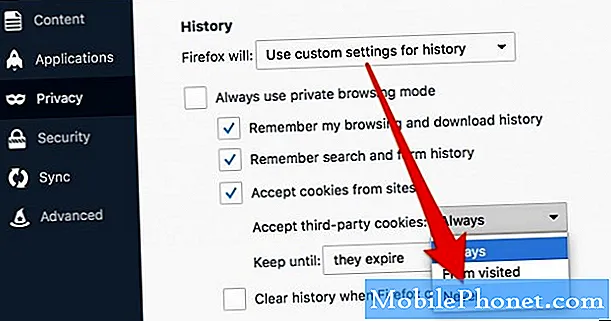
Innehåll
Undrar du hur du blockerar cookies från tredje part från att lagra din information när du besöker vissa webbplatser? Om så är fallet är det här inlägget för dig. Här är en snabbguide om hur du blockerar cookies från tredje part på Galaxy S20.
När du besöker en webbplats skickar webbservrarna meddelanden till din webbläsare. Dessa meddelanden är små filer som lagras i webbläsaren. Och dessa filer kallas cookies. Inom dessa filer finns data som hör till webbsidan du besöker tillsammans med annan information som du har gett till den sidan.
Även om de flesta kakor i sig är ofarliga, kan det finnas vissa webbplatser som är utvecklade för att samla in kakor för inte så bra syften. Onlineshoppingwebbplatser använder till exempel vanligtvis cookies som registrerar din personliga information när du går in på webbplatsen och sparar föremål i din elektroniska kundvagn så att du inte längre behöver ange samma information vid ditt nästa besök.
Om du på något sätt är orolig för din dataskydd och säkerhet kan du bara konfigurera din webbläsare för att blockera cookies från tredje part från att spara din information. Läs vidare för att lära dig hur du får detta att hända.
Enkla steg för att blockera cookies från tredje part i Galaxy S20 Chrome-appen
Tid som behövs: 5 minuter
Följande steg hjälper dig att förhindra cookies från tredje part från att spara och läsa cookiedata i en Google Chrome-webbläsarapp. Om du har problem med att följa instruktionerna har jag också tillhandahållit skärmdumpar för att fungera som visuella representationer. Och så här går det.
- Öppna Chrome-appen för att komma igång.
Det finns vanligtvis bland andra appar i Google-mappen från appskärmen.
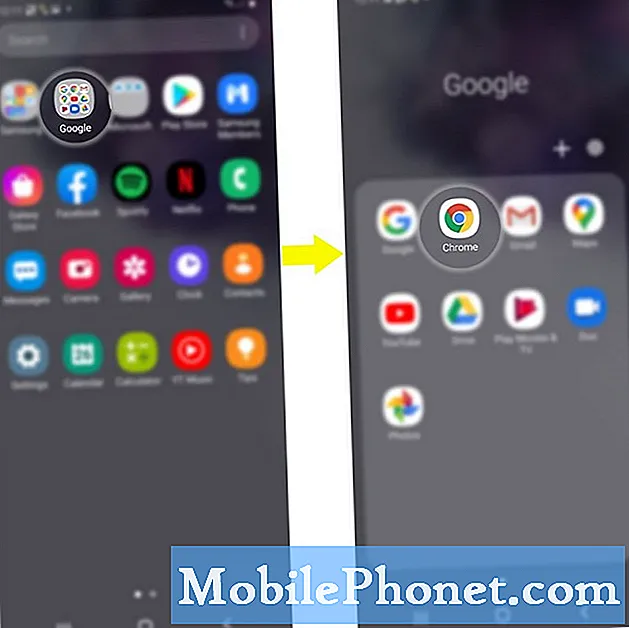
- Tryck på menyikonen på Chrome-appens huvudskärm.
Det representeras av tre vertikala prickar i det övre högra hörnet på skärmen.
En snabbmeny med en lista med underobjekt öppnas.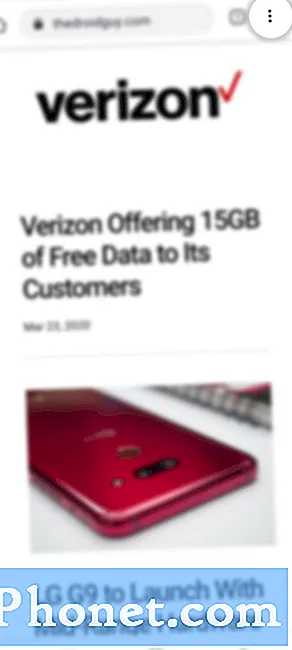
- Bläddra ner från menyn och tryck på Inställningar.
Välj det Google-konto som du vill använda om du uppmanas till det.
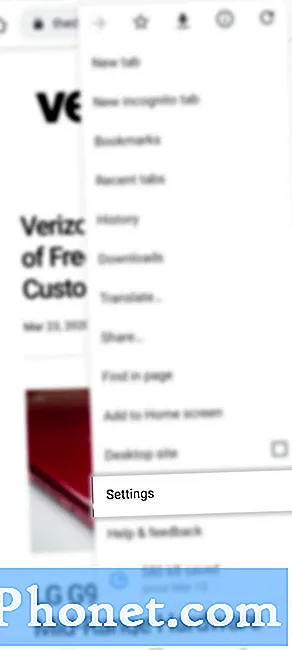
- Bläddra ner och tryck på Webbplatsinställningar.
På följande skärm ser du en lista över alla webbplatswebbplatser och innehållsinställningar att konfigurera.
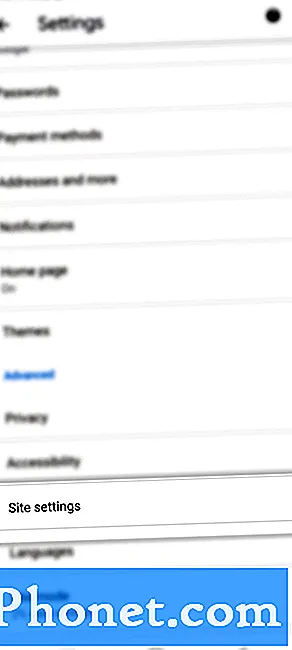
- Tryck på Cookies för att fortsätta.
Nästa skärm med blockeringsalternativ visas.
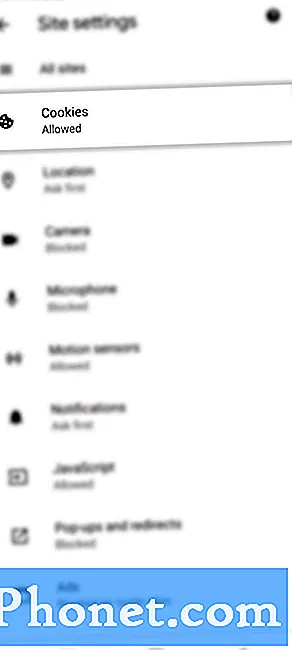
- Markera kryssrutan bredvid Blockera cookies från tredje part.
När du markerar den här rutan kommer webbläsaren att uppmana webbplatser från tredje part att spara och läsa cookiedata.
Du kan också lägga till några undantag om du föredrar att blockera cookies endast för en specifik webbplats. Gör bara webbadressen redo eftersom du kommer att bli ombedd att lägga till den senare.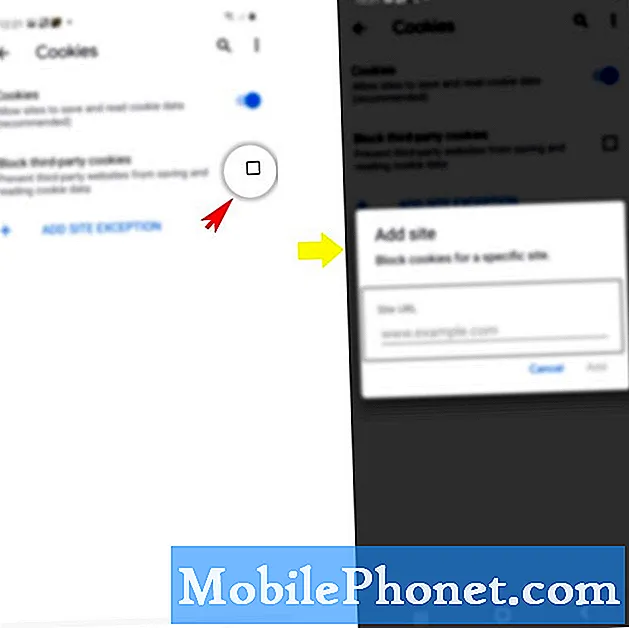
Verktyg
- Android 10, One UI 2.0 och senare
Material
- Galaxy S20, Galaxy S20 Plus, Galaxy S20 Ultra
Med den här inställningen kommer alla kakor och webbplatsdata från andra webbplatser att blockeras även om den webbplatsen är tillåten i din undantagslista.
Det finns två typer av kakor som samlas i webbläsaren Google Chrome och de är förstapartscookies och tredjepartscookies.
Första parts cookies är de som skapas av webbplatsen du besöker medan tredjepartscookies skapas av andra webbplatser som äger en del av innehållet inklusive annonser eller bilder från webbplatsen eller webbsidan du besöker.
Förutom att blockera alla kakor erbjuder Chrome också ett alternativ för dig att radera befintliga kakor och ställa in inställningar för vissa webbplatser.
Om du rensar alla cookies loggar du ut från de webbplatser du är inloggad för närvarande och dina sparade inställningar kan raderas.
Och det täcker allt i denna handledning. Håll dig uppdaterad för mer omfattande handledning, tips och tricks som hjälper dig att få ut det mesta av din nya Samsung Galaxy S20-smartphone.
Du kan också kolla in vår Youtube-kanal för att se fler självstudier om smarttelefoner och felsökningsguider.
LÄS OCH:Så här använder du biometri för att säkra din Galaxy S20 [biometri-autentisering]


